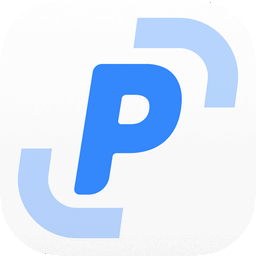 电信下载
联通下载
移动下载
电信下载
联通下载
移动下载
PixPin(截图贴图)中文版v1.9.11.8
- 支持:pc
- 大小:33.09MB
- 开发:PixPin(截图贴图)中文版v1.9.11.8
- 分 类:图形图像
- 下载量:87次
- 发 布:2025-03-17
#PixPin(截图贴图)中文版v1.9.11.8简介
PixPin是一款专业的截图和贴图软件,适用于所有Windows系统。支持静态截图、截动图、截长图,可以通过快捷键来触发,使用十分方便。在截图时有一个跟随鼠标的放大镜,可以精确定位截图的边界,还能自动吸附应用窗口和组件。贴图功能可以把截取的图片放在屏幕顶层,轻松查看、对比不同窗口的内容。
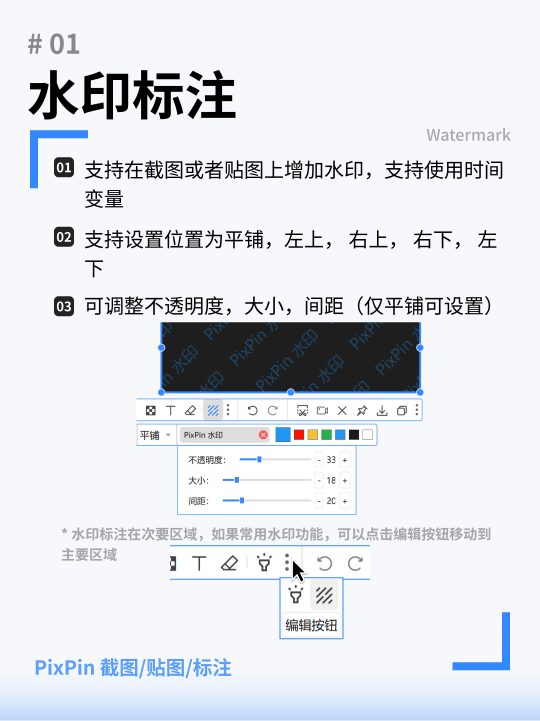 序列号标注增加多种序列:阿拉伯数字,罗马数字,字母,中文数字
序列号标注增加多种序列:阿拉伯数字,罗马数字,字母,中文数字
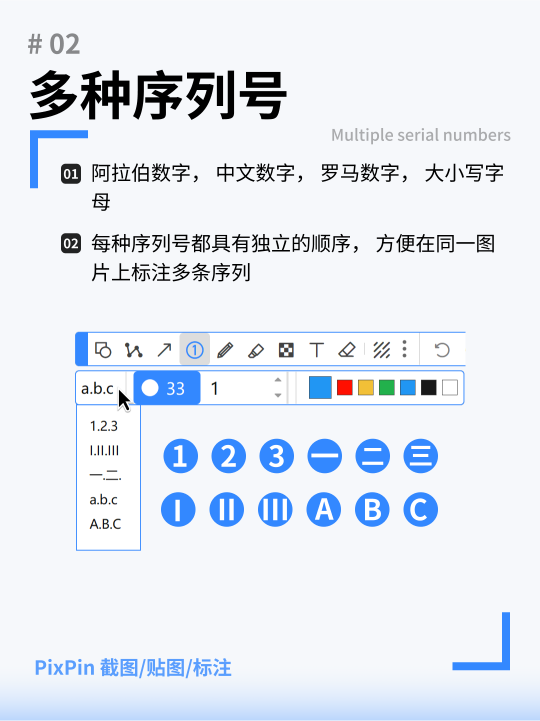 标注时选择字体时增加预览小窗
标注时选择字体时增加预览小窗
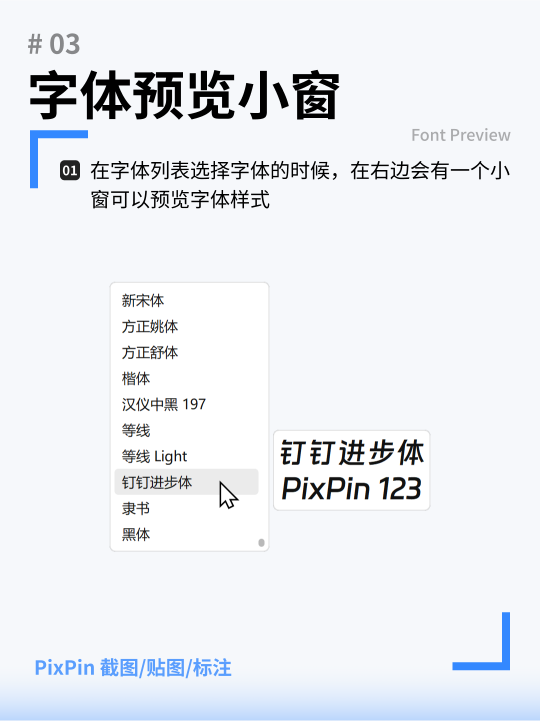 增加清理历史数据功能(托盘菜单)
增加清理历史数据功能(托盘菜单)
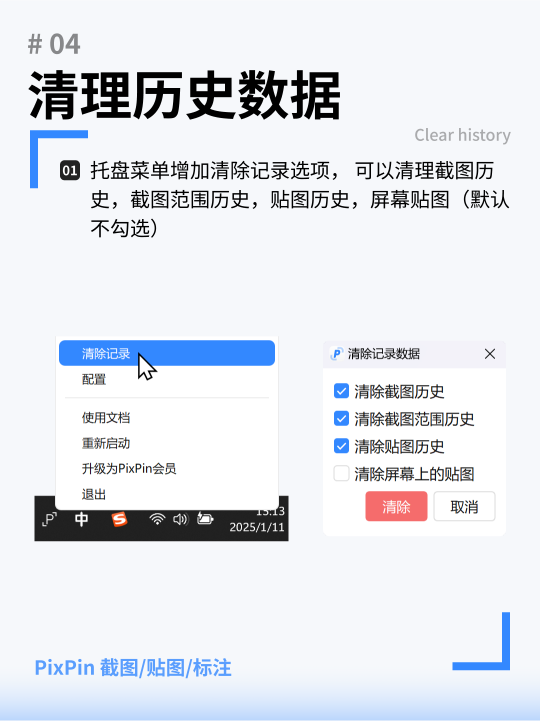 截图时位置大小指示区增加px和dp单位,增加位置和单位的显示设置
截图时位置大小指示区增加px和dp单位,增加位置和单位的显示设置
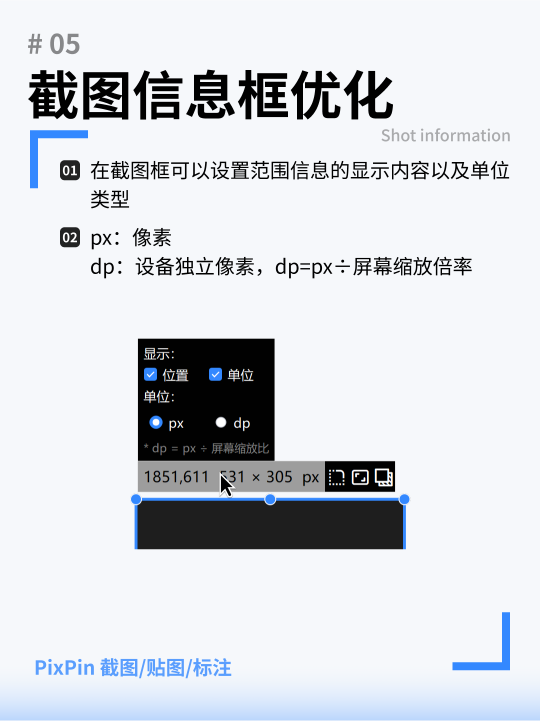 【功能】翻译API支持百度翻译开放平台
【功能】折线标注增加填充类型
【设置】【贴图】显示锁定提示
【设置】录制屏幕增加5FPS设置
【设置】取色放大镜颜色设置增加BGR格式
【设置】保留的历史截图(区域)数量的设置默认改为100,上限修改为99999
【优化】标注序列号时可通过鼠标指针预览效果
【优化】开启了文字标注自动换行后,移动文字会重新排版
【优化】截图时,在编辑状态下也可以通过点击选区外的位置来扩大选区
【优化】通知声音使用系统的即时消息声音
【优化】长按移动鼠标或者选框的时候会渐进加速
【优化】优化截图阴影的效果
【优化】美化按键录制的样式
【优化】Ctrl+鼠标左键拖动贴图时,拖动文件的格式和【复制图像的文件格式】相同
【优化】录制屏幕后在编码时可以最小化窗口
【优化】贴图右键菜单有快捷键显示(可到设置-贴图-关闭)
【功能】翻译API支持百度翻译开放平台
【功能】折线标注增加填充类型
【设置】【贴图】显示锁定提示
【设置】录制屏幕增加5FPS设置
【设置】取色放大镜颜色设置增加BGR格式
【设置】保留的历史截图(区域)数量的设置默认改为100,上限修改为99999
【优化】标注序列号时可通过鼠标指针预览效果
【优化】开启了文字标注自动换行后,移动文字会重新排版
【优化】截图时,在编辑状态下也可以通过点击选区外的位置来扩大选区
【优化】通知声音使用系统的即时消息声音
【优化】长按移动鼠标或者选框的时候会渐进加速
【优化】优化截图阴影的效果
【优化】美化按键录制的样式
【优化】Ctrl+鼠标左键拖动贴图时,拖动文件的格式和【复制图像的文件格式】相同
【优化】录制屏幕后在编码时可以最小化窗口
【优化】贴图右键菜单有快捷键显示(可到设置-贴图-关闭)
PixPin更新日志
v1.9.11-2025年2月06日 大家好,感谢大家对PixPin的关注和反馈,PixPin 1.9.11正式版已经准备好,这个版本增加了水印标注,支持了多种序列号,还有字体预览小窗等多个功能和优化,欢迎大家更新到此版本使用。 更新详情增加水印标注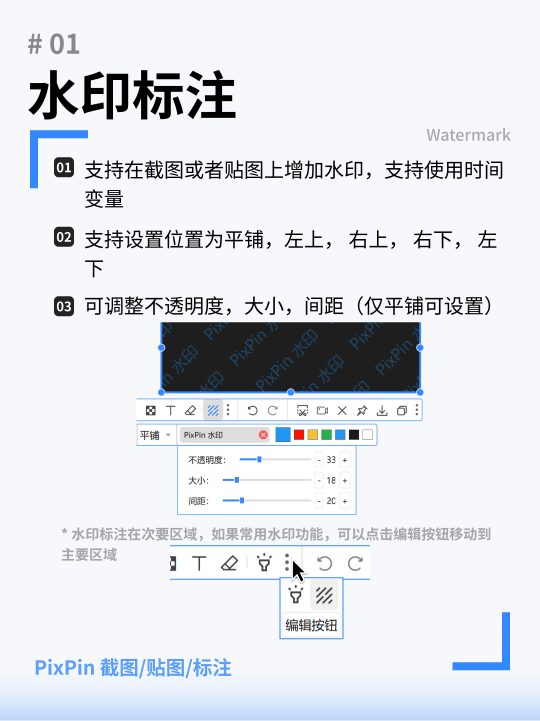 序列号标注增加多种序列:阿拉伯数字,罗马数字,字母,中文数字
序列号标注增加多种序列:阿拉伯数字,罗马数字,字母,中文数字
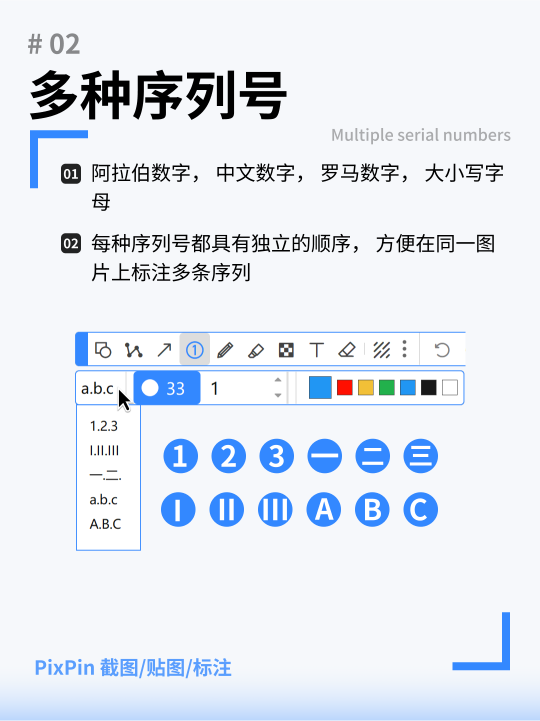 标注时选择字体时增加预览小窗
标注时选择字体时增加预览小窗
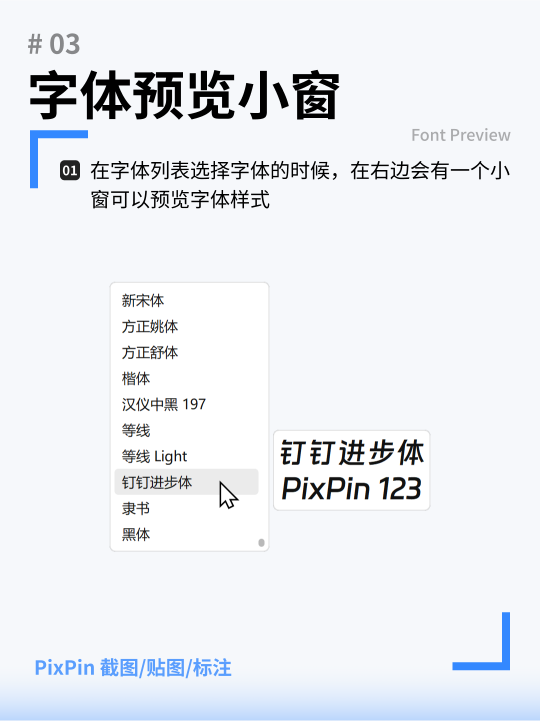 增加清理历史数据功能(托盘菜单)
增加清理历史数据功能(托盘菜单)
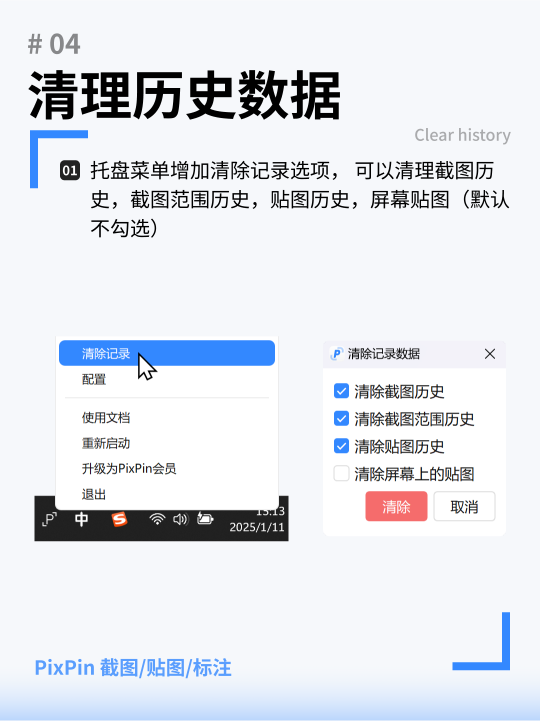 截图时位置大小指示区增加px和dp单位,增加位置和单位的显示设置
截图时位置大小指示区增加px和dp单位,增加位置和单位的显示设置
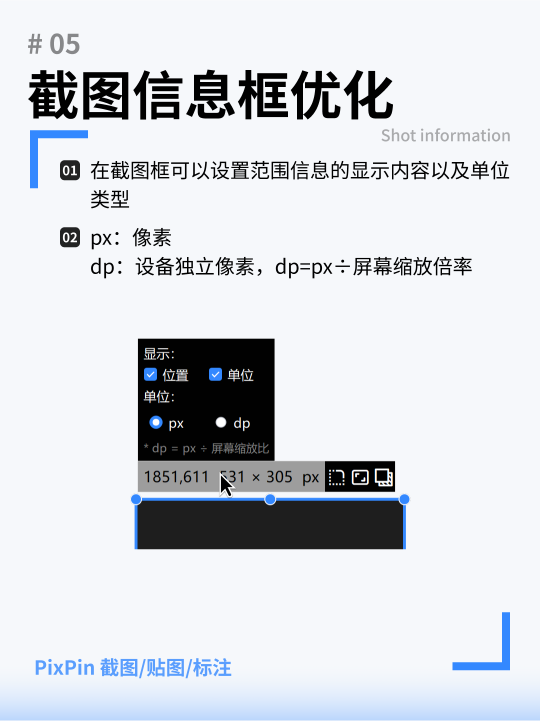 【功能】翻译API支持百度翻译开放平台
【功能】折线标注增加填充类型
【设置】【贴图】显示锁定提示
【设置】录制屏幕增加5FPS设置
【设置】取色放大镜颜色设置增加BGR格式
【设置】保留的历史截图(区域)数量的设置默认改为100,上限修改为99999
【优化】标注序列号时可通过鼠标指针预览效果
【优化】开启了文字标注自动换行后,移动文字会重新排版
【优化】截图时,在编辑状态下也可以通过点击选区外的位置来扩大选区
【优化】通知声音使用系统的即时消息声音
【优化】长按移动鼠标或者选框的时候会渐进加速
【优化】优化截图阴影的效果
【优化】美化按键录制的样式
【优化】Ctrl+鼠标左键拖动贴图时,拖动文件的格式和【复制图像的文件格式】相同
【优化】录制屏幕后在编码时可以最小化窗口
【优化】贴图右键菜单有快捷键显示(可到设置-贴图-关闭)
【功能】翻译API支持百度翻译开放平台
【功能】折线标注增加填充类型
【设置】【贴图】显示锁定提示
【设置】录制屏幕增加5FPS设置
【设置】取色放大镜颜色设置增加BGR格式
【设置】保留的历史截图(区域)数量的设置默认改为100,上限修改为99999
【优化】标注序列号时可通过鼠标指针预览效果
【优化】开启了文字标注自动换行后,移动文字会重新排版
【优化】截图时,在编辑状态下也可以通过点击选区外的位置来扩大选区
【优化】通知声音使用系统的即时消息声音
【优化】长按移动鼠标或者选框的时候会渐进加速
【优化】优化截图阴影的效果
【优化】美化按键录制的样式
【优化】Ctrl+鼠标左键拖动贴图时,拖动文件的格式和【复制图像的文件格式】相同
【优化】录制屏幕后在编码时可以最小化窗口
【优化】贴图右键菜单有快捷键显示(可到设置-贴图-关闭)
PixPin静态截图使用教程
静态截图是PixPin的基本功能之一, 当你想记录屏幕上的任何区域时,都可以使用PixPin的静态截图,截取后的图片可以保存到本地,也可以直接贴在屏幕上,供你参考查阅。 触发截图的方式 快捷键 默认设置下使用快捷键Ctrl + 1可以触发截图,可以到「配置」-「快捷键/动作」界面设置不同的快捷键。 默认情况下不允许设置过于简单的快捷键,比如单字母按键等,因为这样可能会和其他软件的快捷键冲突,如果你有特殊需求,可以在「配置」-「系统」界面勾选「允许简单快捷键」。 Windows系统下的注意事项 当具有管理员权限的软件在前台时,快捷键无法正常使用,这时候可以到「配置」-「系统」界面勾选「开机启动」以及「使用管理员权限运行」 托盘菜单 在托盘图标中通过右键点击(Windows系统),单击(MacOS系统)可以弹出托盘菜单,在托盘菜单中点击截图项即可触发截图 自定义区域/延时截图 当需要在自定义区域内截图或者延迟一段时间后截图时,可以通过托盘菜单或者快捷键Alt + 1打开自定义截图界面,选择截图区域或者设置延时时间后点击应用按钮即可触发截图。PixPin 常见问题
圆角截图后圆角是白底的 复制粘贴后圆角变为白底/黑底: 这是因为windows一些软件对剪贴板里的图像透明度支持不好,导致截图后的圆角部分的透明变成了白色背景。可以到配置 >系统 >剪贴板中,勾选 "复制图形为文件" 并且将"复制图形的文件格式"选为 PNG。 保存后圆角变为白底/黑底: 这是因为保存的格式(JPG,BMP)不支持透明度,可以在保存时指定格式为PNG或者webp。 无法自动框选浏览器的元素 在使用Chrome(谷歌浏览器)或者Edge(系统自带浏览器)的时候,可能会出现PixPin无法自动框选浏览器元素的问题,这时候需要对浏览器进行设置: 地址栏中输入chrome://accessibility并按下回车 勾选选项Native accessibility API support以及Web accessibility 关闭页面,这时候打开其他网页的时候截图就可以自动框选中元素的范围了PixPin 软件功能
截图 自由选择或自动探测窗口,设定截图范围,精准截取所需内容 贴图 所截取的图像“贴”在其他窗口之上,以供随时参考查阅 标注 丰富的标注工具,可以对截取的图片进行标注,准确地表达意图 文本识别 通过强大的文本识别算法,迅速准确地识别出图像上的文字 长截图 不再局限于屏幕尺寸,使用长截图智能拼接算法,截取更长更宽的图像 截动图 把屏幕的操作记录在动图上,录制的同时还可以同时使用标注工具#PixPin(截图贴图)中文版v1.9.11.8截图
版权声明:所有内容均来自网络,已检测功能安全实用性,转载时请以链接形式注明文章出处。









评论列表 (0)